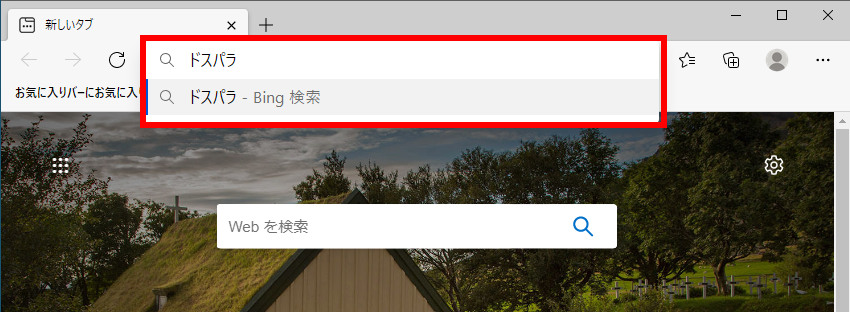Microsoft Edge のアドレスバーに検索候補が表示されないようにする方法 ( Microsoft Edge バージョン 88 以降 )
| 対象 | Microsoft Edge バージョン 88 以降 |
|---|
- カテゴリー :
-
- トップカテゴリー > 症状から選ぶ > 設定・操作の手順
- トップカテゴリー > 製品から選ぶ > デスクトップパソコン
- トップカテゴリー > 製品から選ぶ > ノートパソコン
- トップカテゴリー > 製品から選ぶ > タブレット(Windows)
- トップカテゴリー > 製品から選ぶ > 小型パソコン(スティック・NUC)
回答
はじめに
この FAQ について
この FAQ では、Microsoft Edge のアドレスバーに検索候補が表示されないようにする方法を説明します。
Microsoft Edge を開き、アドレスバーに検索したい文字を入力すると検索候補が自動的に表示されます。
ここでは、例として 「 ドスパラ 」 と入力します。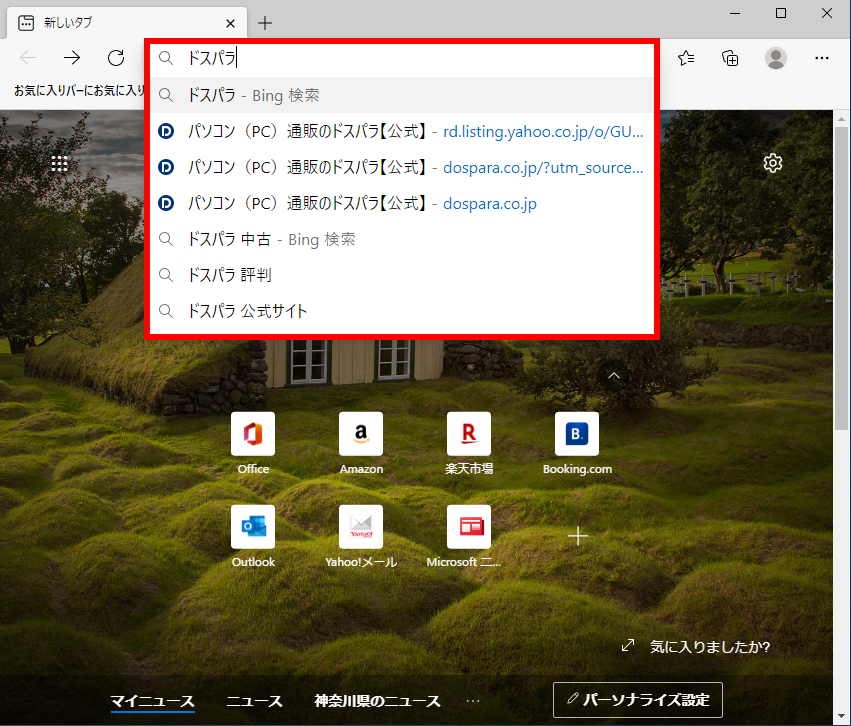 複数人が利用するパソコンでは、検索候補を表示しないように設定しておくと、入力されたキーワードから予測
複数人が利用するパソコンでは、検索候補を表示しないように設定しておくと、入力されたキーワードから予測
される候補が一切表示されないので、不必要な Web ページの閲覧を防げます。
Microsoft Edge を開き、アドレスバーに検索したい文字を入力すると検索候補が自動的に表示されます。
ここでは、例として 「 ドスパラ 」 と入力します。
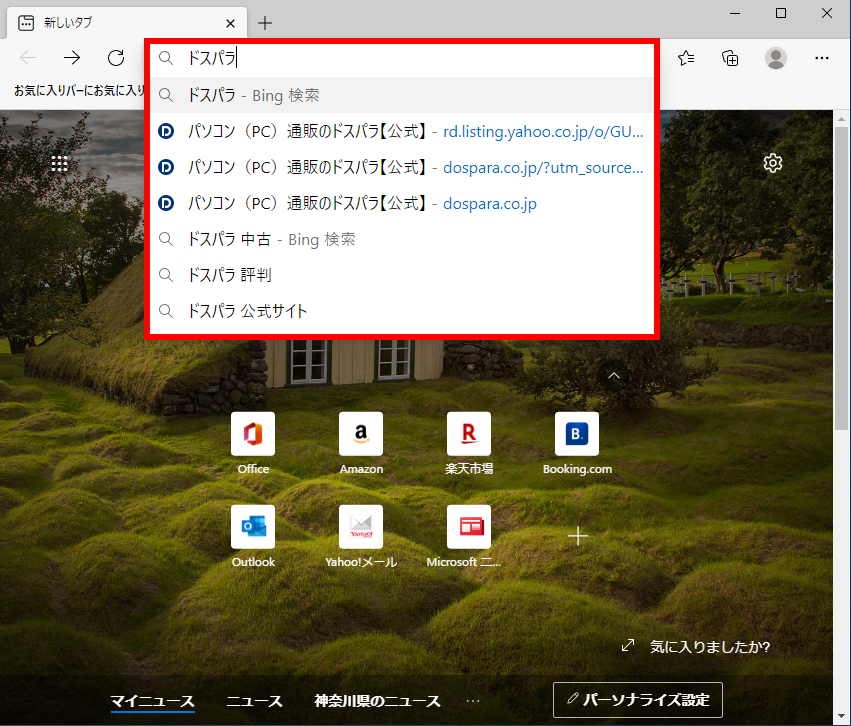
される候補が一切表示されないので、不必要な Web ページの閲覧を防げます。
この FAQ は、Microsoft Edge バージョン 88 で作成しています。
Microsoft Edge バージョン 201 も同じ手順であることを確認しておりますが、
表示される手順や画面が異なることがございます。
バージョンの確認手順は、下記の FAQ を参照ください。
Microsoft Edge バージョン 201 も同じ手順であることを確認しておりますが、
表示される手順や画面が異なることがございます。
バージョンの確認手順は、下記の FAQ を参照ください。
操作手順
Microsoft Edge のアドレスバーに検索候補が表示されないようにする手順
- 「 Microsoft Edge 」 を開き、画面右上の [ … ] アイコンをクリックします。
表示された項目から [ 設定 ] をクリックします。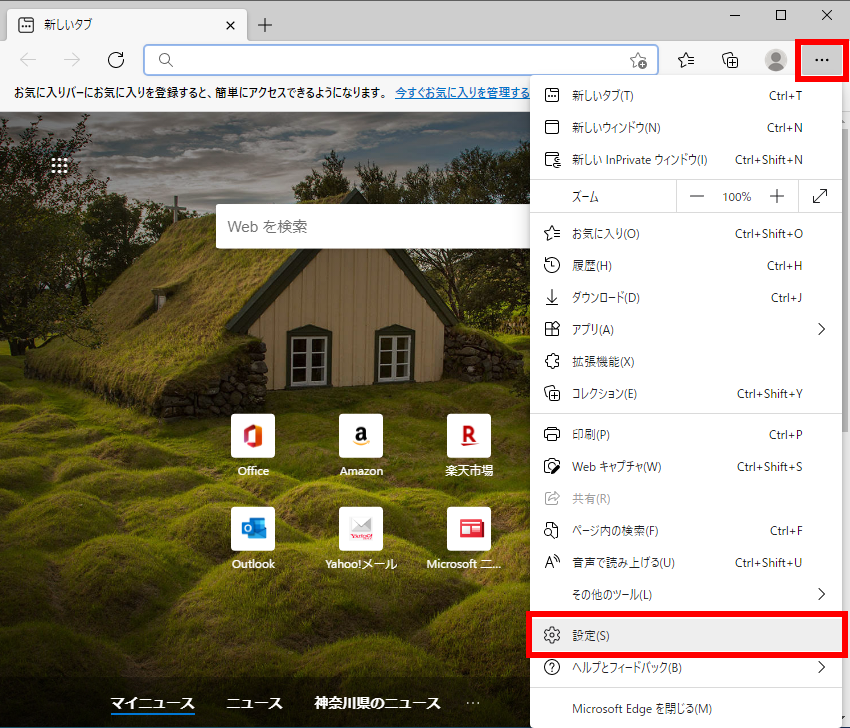
- 「 設定 」 左側の [ menu ] をクリックし、プルダウンメニューから [ プライバシー、検索、サービス ] を選択します。
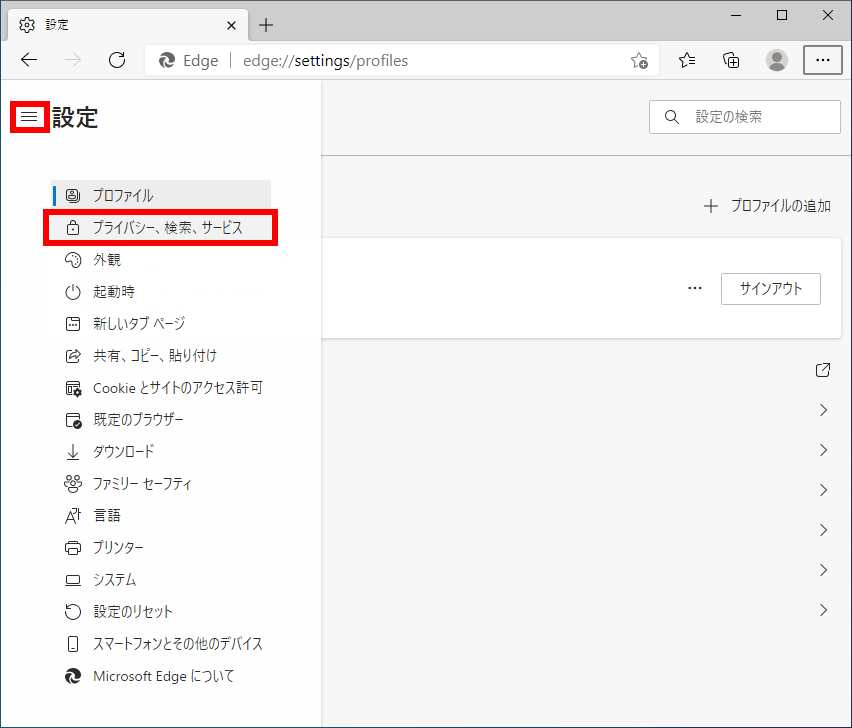
- 「 プライバシー、検索、サービス 」 が表示されます。
スクロールダウンし、「 サービス 」 欄の [ アドレス バーと検索 ] をクリックします。
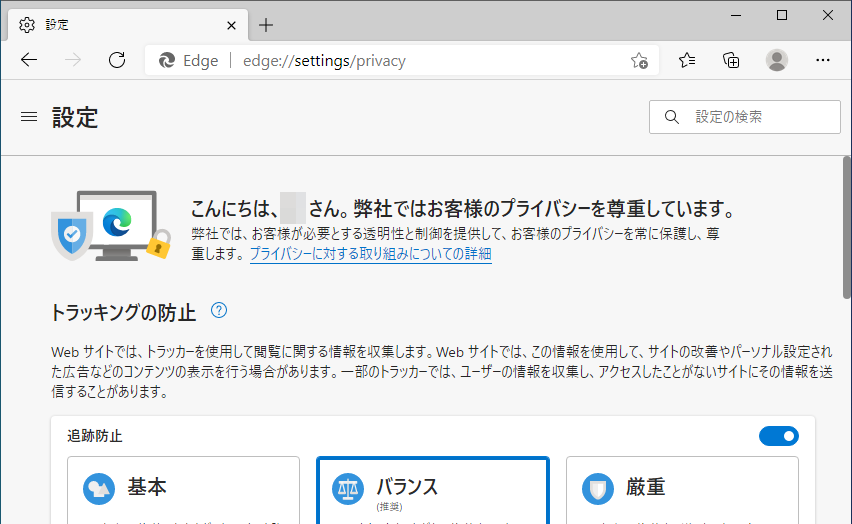 [ 検索候補とフィルター ] をクリックします。
[ 検索候補とフィルター ] をクリックします。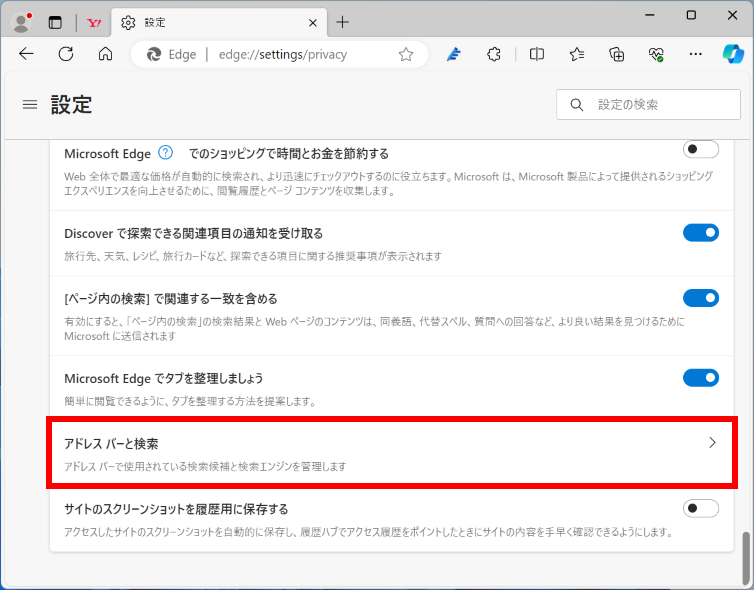
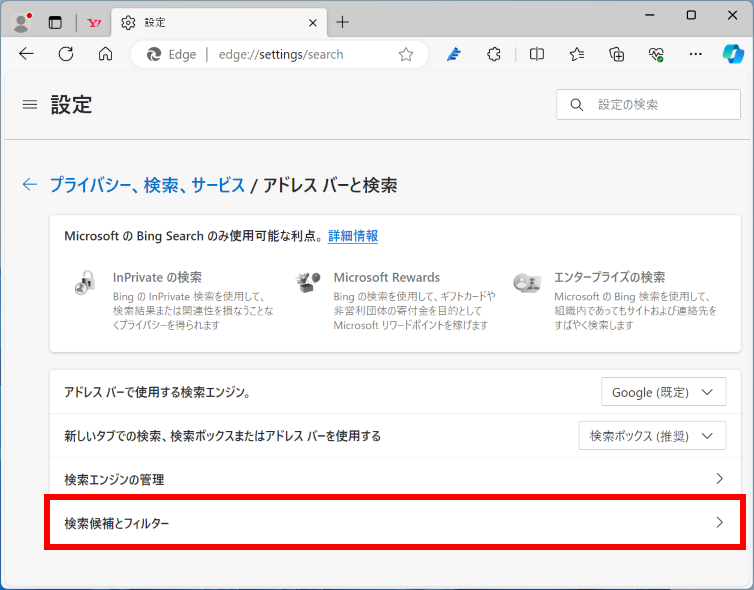
- [ 入力した文字を使用して、検索とサイトの候補を表示する ] および [ 入力した文字を使用して、このデバイスの履歴、お気に入り、その他のデータからの候補を表示 ] のトグルスイッチをクリックし、「 オフ 」 にします。
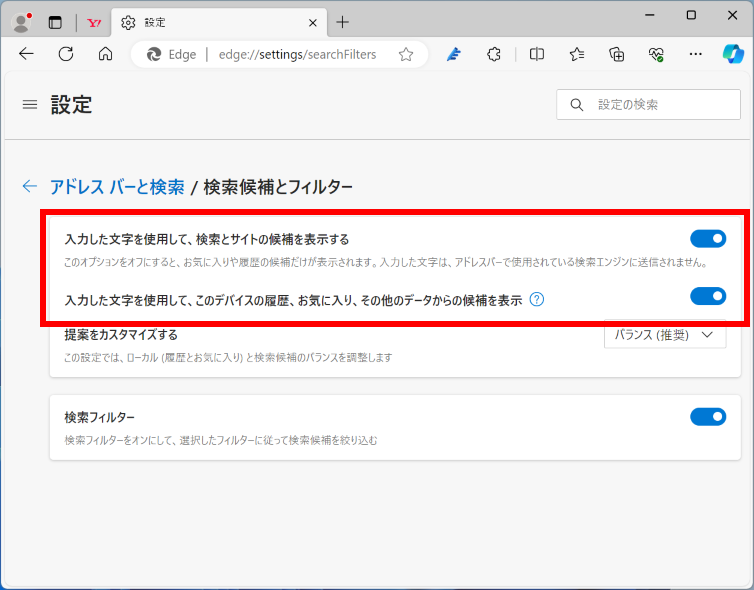
- Microsoft Edge のアドレスバーに検索したい文字を入力しても検索候補が表示されなくなっていることを確認します。